
Tartalomjegyzék:
- Szerző John Day [email protected].
- Public 2024-01-30 09:42.
- Utoljára módosítva 2025-01-23 14:48.
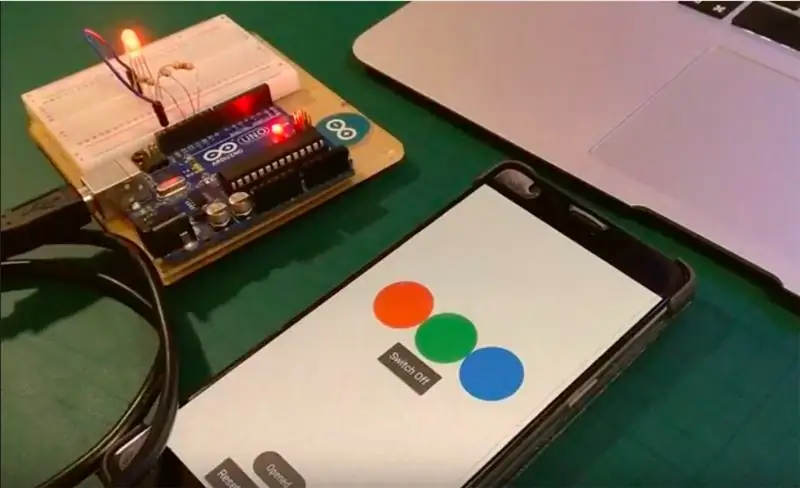
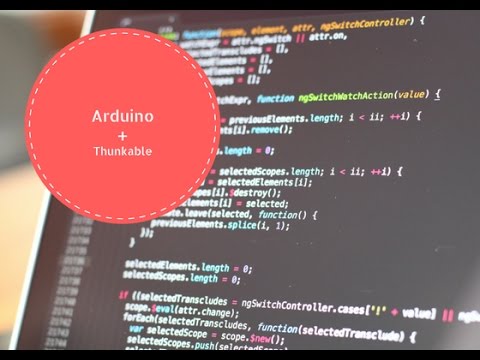
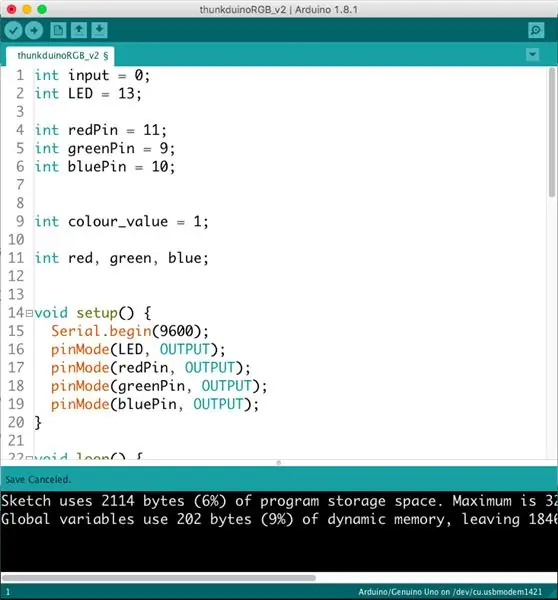
Ez az útmutató csak egy nagyon gyors bemutatója az "Arduino USB soros bővítménynek", amelyet a Thunkable fejlesztője, Pavitra hozott létre. Még fejlesztés alatt áll, úgyhogy gondoljunk erre egyfajta béta verzióként.
Dióhéjban most létrehozhat egy egyedi Android -alkalmazást, és ezzel kommunikálhat USB -n keresztül számos különböző Arduino -táblával.
Elkészítettem egy egyszerű bemutatót, ahol az alkalmazás képes RGB LED -et váltani 5 különböző állapot (piros, zöld, kék, fehér és kikapcsolt) között, de nagyon kíváncsi vagyok, milyen ötletekkel áll elő az Instructables közösség.
1. lépés: Amire szüksége van
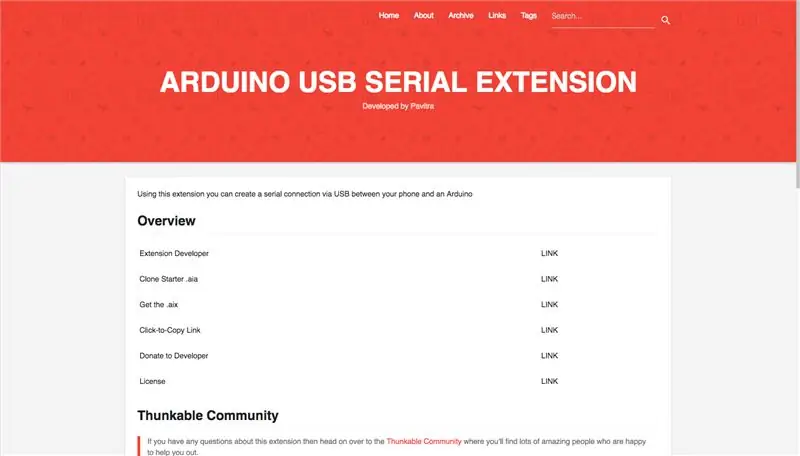
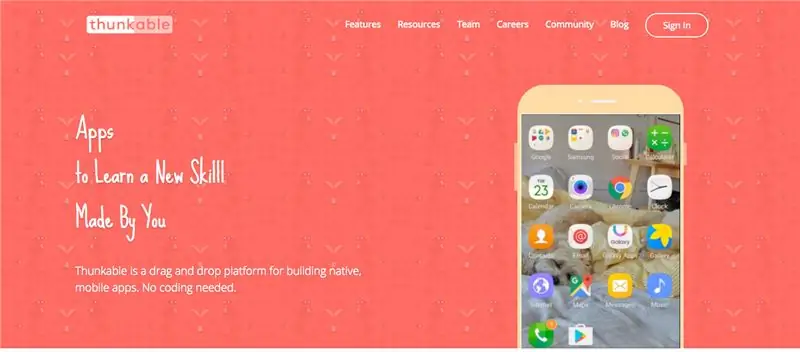
Előfeltételek
- Néhány alapvető tudás a blokk-alapú programozásról, például a Scratch vagy az App Inventor
- Az Arduino alapvető ismerete - azaz sikeresen futtatta a "Blink" vázlatot
Hardver
- Arduino + USB kábel. Ezt teszteltem Uno, Leonardo és Micro eszközökkel.
- Android telefon
- USB OTG csatlakozó
- Néhány elektronikai alkatrész tesztelésre
Szoftver
- Az Arduino IDE
- Bármely "App Inventor 2" kompatibilis szoftver, a Thunkable mellett döntöttem
- Pavitra Arduino USB soros kiterjesztésének másolata
2. lépés: Építse fel az áramkört

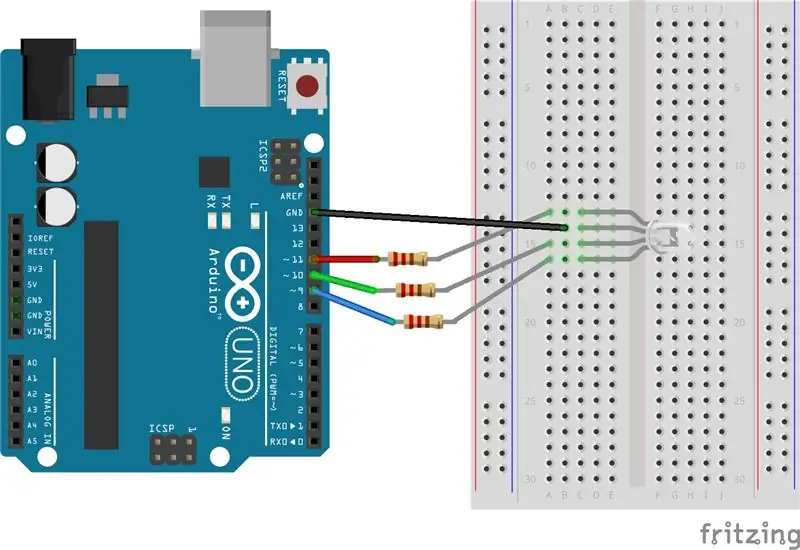
Itt könnyen megúszhatja magát az Arduino-t, és használhatja a fedélzeti LED-et, de hogy egy kicsit érdekesebb legyen, egy RGB LED-et használtam.
Az áramkör nagyon egyszerű:
A LED földelőcsapja az Arduino bármely földelőcsapjához [fekete vezeték] csatlakozik, A piros, zöld és kék csapok Ω ellenállásokon keresztül csatlakoznak a PWM csapokhoz. A PWM csapokat a pin számok melletti ~ szimbólumról ismerheti fel.
Az ábrán látható piros, zöld és kék vezetékek egyszerűen szemléltetik, hogy a LED melyik lába melyik színnek felel meg. Egyes LED -ekben a kék és a zöld csapok felcserélődhetnek.
3. lépés: Írja be a kódot
Az összes alábbi kód megtalálható a Githubon
Kezdje azzal, hogy beállít néhány változónevet az Arduino Pins -hez
// soros bemenet változója
int bemenet = 0; // LED -ek csapjai const int LED = 13; const int redPin = 11; const int greenPin = 9; const int bluePin = 10;
Ezután adja hozzá ezt a setup () függvényhez:
void setup () {
// Indítsa el a soros monitort 9600 baudos Serial.begin (9600); // A LED -ek deklarálása kimeneteknek pinMode (LED, OUTPUT); pinMode (redPin, OUTPUT); pinMode (greenPin, OUTPUT); pinMode (bluePin, OUTPUT); }
Ezután ellenőrizze a soros bemenetet:
void loop () {
// ellenőrizze, hogy vannak -e bejövő adatok, ha (Serial.available ()> 0) {// ha igen, akkor olvassa el a bejövő adatokat. input = Serial.read (); // különböző színek készítése a bemeneti érték függvényében if (input == '1') {make_colour (255, 0, 0); } else if (input == '2') {make_colour (0, 255, 0); } else if (input == '3') {make_colour (0, 0, 255); } else if (input == '4') {make_colour (0, 0, 0); } else if (input == '5') {make_colour (255, 255, 255); }}}
Végül készítse el a megfelelő színt:
void make_colour (int r, int g, int b) {
// csak a Serial.println teszteléséhez ("Szín készítése"); // beállítja a működési ciklust minden tűre analógWrite (redPin, r); analogWrite (greenPin, g); analogWrite (bluePin, b); }
4. lépés: Hozza létre az alkalmazást
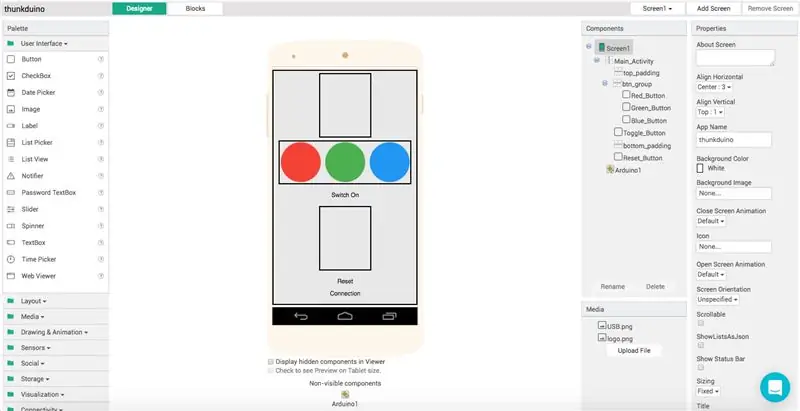
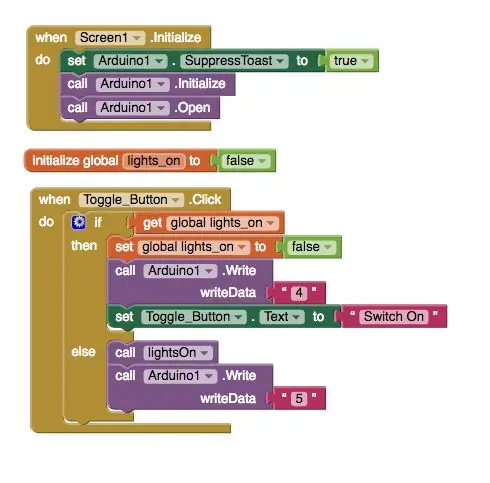
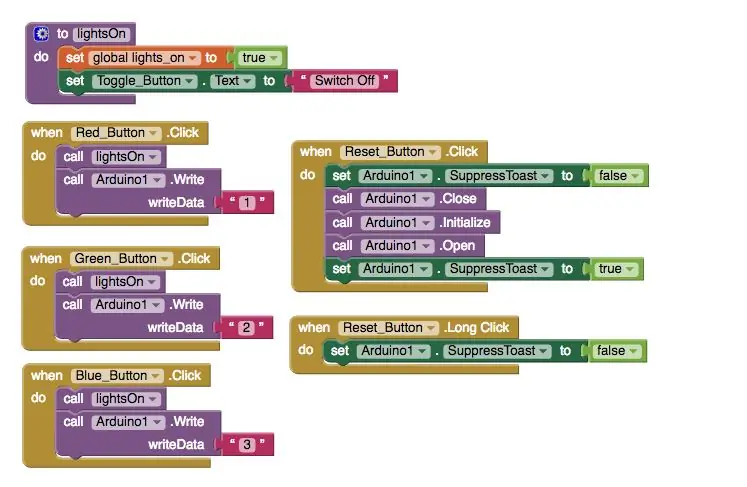
Az alkalmazás mielőbbi használatának megkezdéséhez ide kattintva közvetlenül klónozhatja a Thunkable -be.
Tervezés
Az alkalmazás tervezése szándékosan alapvető. Ez csak néhány gomb és természetesen az Arduino kiterjesztésű fájl.
Ha nem ismeri az.aix fájlok telepítését, akkor itt elolvashatja a Conor rövid útmutatóját.
Kód
A blokkokban létrehoztam egy lighsOn nevű eljárást, amelyet minden gomb megnyomásakor meghívnak.
A piros, zöld és kék gombok az „1”, „2” és „3” karaktereket küldik az Arduino -nak.
A „4” és „5” karakterek arra szolgálnak, hogy a LED fehérre kapcsoljon és ki legyen kapcsolva.
Az is jó ötlet, ha tartalmaz egy reset gombot, amely bezárja, majd újra megnyitja a kapcsolatot az Arduino-val
5. lépés: Próbálja ki
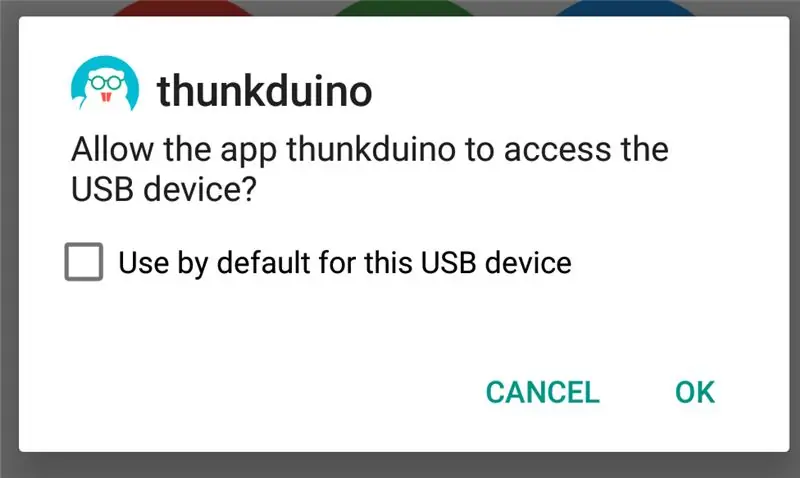
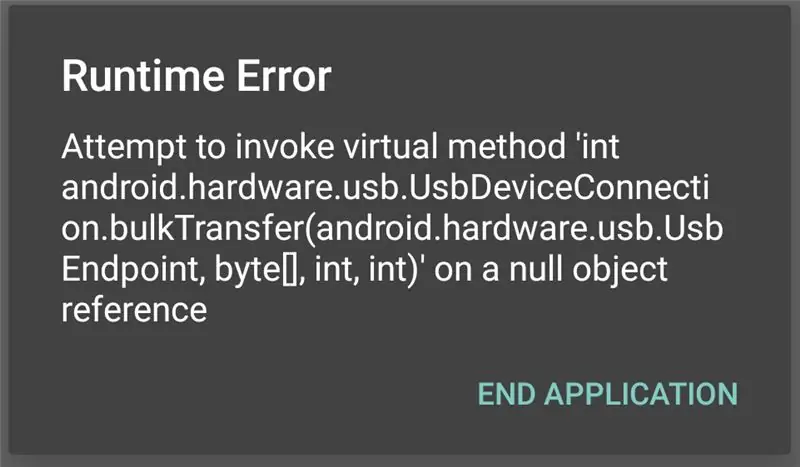
Most már készen áll a tesztelésre.
1. Töltse fel a vázlatot Arduino készülékére
2. Telepítse a.apk -t a telefonjára
3. Csatlakoztassa a telefont az Arduino -hoz az OTG kábellel, és már indulhat is.
Hibaelhárítás
Amikor először futtatja az alkalmazást csatlakoztatott Arduino -val, engedélyt kell adnia ahhoz, hogy hozzáférjen az USB -eszközhöz (az Arduino)
Ha látja a futási idő hibát, próbálja meg lezárni a kapcsolatot, majd újra megnyitni. Ez megoldja a problémát, de ne feledje, hogy ezt még tesztelik, ezért kérjük, írjon megjegyzést, ha nem működik az Ön számára.
Ajánlott:
A Bluetooth (HC-05) vezérlése Arduino segítségével: 5 lépés

Hogyan vezérelhetjük a Bluetooth-ot (HC-05) Arduino segítségével: Helló barátaim, ebben a leckében megtanuljuk, hogyan vezérelhetjük az egyenáramú motort okostelefonunkkal vagy táblagépünkkel. Ennek eléréséhez L298N motorvezérlőt és Bluetooth modult (HC- 05). Tehát kezdjük
Robotkar vezérlése TLV493D, Joystick And és Arduino segítségével: 3 lépés

Robotkar vezérlése TLV493D, Joystick And és Arduino segítségével: Alternatív vezérlő a robot számára TLV493D érzékelővel, mágneses érzékelő 3 szabadságfokgal (x, y, z) ezekkel vezérelheti új projektjeit I2C kommunikációval mikrokontrollerek és elektronikus tábla, amelyek Bast P
Az egyenáramú motor vezérlése L298n és Arduino segítségével: 5 lépés

Az egyenáramú motor vezérlése L298n és Arduino segítségével: Üdv mindenkinek. Bemutatkozzunk. A nevem Dimitris és Görögországból származom. Nagyon szeretem az Arduino -t, mert ez egy intelligens tábla. Megpróbálom a lehető legjobban leírni ezt az utasítást, hogy bárki elkészíthesse. Tehát kezdjük
A BLDC motor vezérlése Arduino és joystick segítségével: 6 lépés

A BLDC motor vezérlése Arduino és Joystick segítségével: Helló barátok ebben az oktatóanyagban megmutatom, hogyan kell irányítani a kefe nélküli egyenáramú motort, azaz a BLDC motort Arduino és joystick segítségével
LED mátrix tömb vezérlése Arduino Uno (Arduino Powered Robot Face) segítségével: 4 lépés (képekkel)

A LED mátrix tömb vezérlése Arduino Uno (Arduino Powered Robot Face) segítségével: Ez az útmutató megmutatja, hogyan vezérelhető egy 8x8 LED -es mátrix tömb Arduino Uno segítségével. Ez az útmutató felhasználható egy egyszerű (és viszonylag olcsó kijelző) létrehozásához saját projektjeihez. Így betűket, számokat vagy egyéni animációkat jeleníthet meg
